PDF'ye görüntü ekleme
 "Görüntü Ekle" simgesinetıkladığınızda , yerel cihazınızda veya bulut depolama alanınızda görüntüleri bulmanızı isteyen bir diyalog penceresi açılacaktır. Memnun kaldığınız bir görüntü bulduğunuzda, basitçe açın ve belgenin içinde herhangi bir yere yerleştirin.
"Görüntü Ekle" simgesinetıkladığınızda , yerel cihazınızda veya bulut depolama alanınızda görüntüleri bulmanızı isteyen bir diyalog penceresi açılacaktır. Memnun kaldığınız bir görüntü bulduğunuzda, basitçe açın ve belgenin içinde herhangi bir yere yerleştirin.
PDF Extra'da görüntüleri çeşitli şekillerde manipüle edebilirsiniz. Örneğin, köşeleri sürükleyerek (⤡) genişliklerini (↔), yüksekliklerini (↕) veya toplam boyutlarını serbestçe ayarlayabilirsiniz. PDF metin kutularında olduğu gibi, fare imleci artı işareti şeklindeki simgeye dönüştüğünde bunları PDF içinde serbestçe hareket ettirebilirsiniz ( ).
).
Bir resme sağ tıklandığında da kendi ayrı kontrol seti ortaya çıkar.
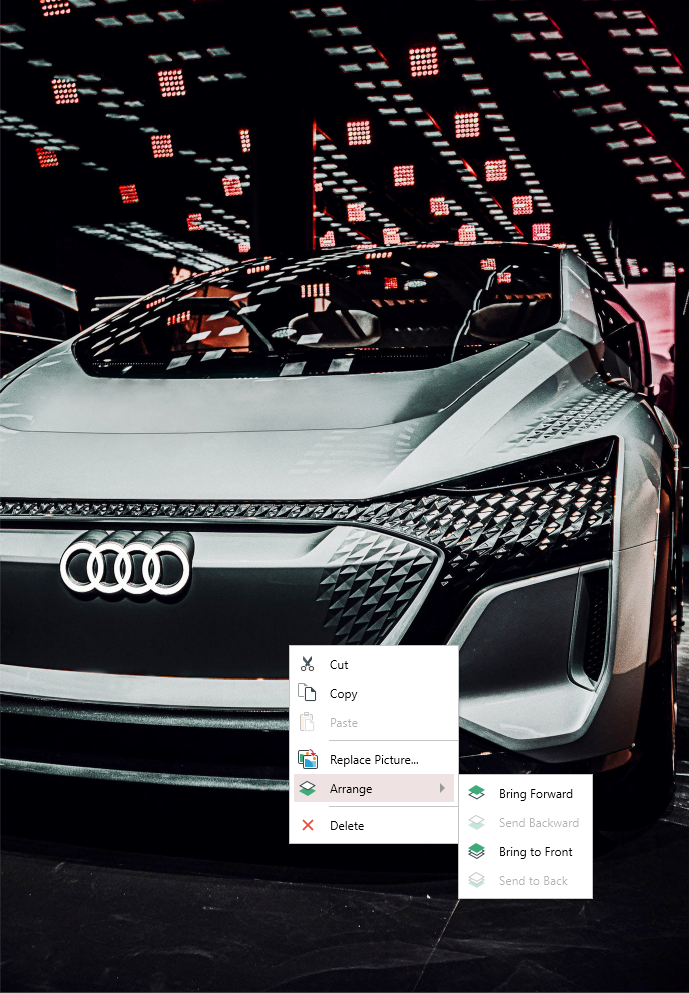
Bunlar şunları içerir:
- Görüntüleri kesme, yapıştırma ve kopyalama;
- Görüntüleri diğer PDF nesnelerinin önüne veya arkasına yerleştirme;
- Yeni görüntüye gitmenizi isteyen yeni bir iletişim kutusu açacak olan "Resmi Değiştir" seçeneğine tıklayarak bir görüntüyü değiştirme.
İPUCU: "Resmi Değiştir " seçeneğine "D üzenleme Araçları" panelinden de erişilebilir.
 Görüntüleri doğrudan web'den de ekleyebilirsiniz. "Çevrimiçi Resim Ekle "ye tıkladığınızda, aşağıdaki iletişim penceresi karşınıza çıkacaktır:
Görüntüleri doğrudan web'den de ekleyebilirsiniz. "Çevrimiçi Resim Ekle "ye tıkladığınızda, aşağıdaki iletişim penceresi karşınıza çıkacaktır:
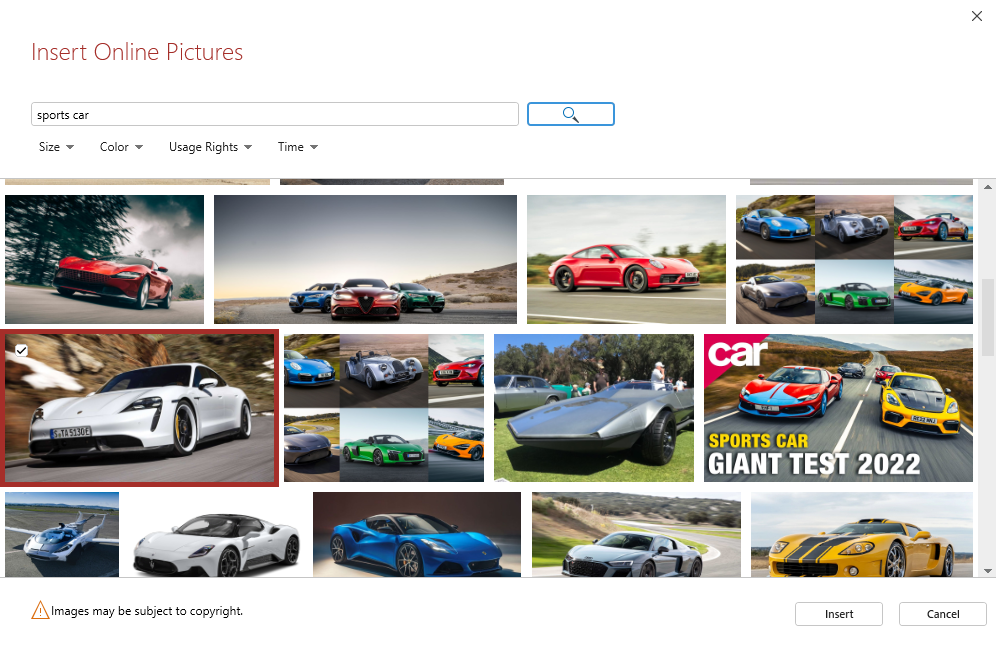
Basitçe bir anahtar kelime seçin (örneğin "gün batımı" veya "spor araba"), ardından istemlerinize benzer görüntüleri yüklemek için büyütece basın. Sonuçları boyut, renk, kullanım hakları ve zamana göre filtreleyebilirsiniz. Aradığınızı bulduğunuzda "Ekle "ye tıklayın ve görseli PDF'nizin içinde istediğiniz yere serbestçe yerleştirin.